2.4.1 Instalación Remote Desktop Services
1. Introducción
Entre las novedades de Windows Server 2012, hay cambios en Remote Desktop (Escritorio Remoto) respecto a las versiones anteriores (2008 y 2008 R2), y por supuesto también una nueva funcionalidad
Para implentar Remote Desktop (Escritorio Remoto) ahora se dispone de dos opciones guiadas: Quick Start -1 (Comienzo Rápido) y Standard Deployment - 2 (Implementación Estándar).
- La implementación QuitStart, también conocida como implementación rápida, usará un único servidor en el que se instalarán tres roles: RDSH (Servido de Host de Sesion), RDCB (Connection broker) y RDWA (Acceso Web). Además se publicaran tres aplicaciones por defecto, ya que está pensado para un entorno de laboratorio o de test (nuestro caso). Esta implementación nos ofrece un pequeño entorno para hacer pruebas y demostraciones. Esto no descarta que sea un método válido para de en entornos empresariales pequeños, que no requieran un despliegue amplio de recursos.
- En la implementación Estándar, se puede elegir cuantos servidores se quiere usar para la implementación de escritorio remoto, y que roles se quieren en cada servidor. Es una instalación personalizada que se suele usar en entornos complejos, y/o entornos que requieren de alta disponibilidad, con una granja de servidores NLB, etc…
En el punto 2, que es donde se va a realizar la instalación del servicio, se va a analizar qué configura este asistente mediante la opción Quick Start, pero antes de comenzar, vamos a realizar un pequeño repaso de los diferentes Role Services (componentes de un servicio) que forman parte de Remote Desktop (antes Terminal Services en 2008 Server).
- Remote Desktop Session Host (RDSH): es el componente principal, ya que es el que ejecuta los procesos de las máquinas clientes que acceden remotamente.
- Remote Desktop Connection Broker (RDCB): es una funcionalidad central si disponemos de varios Remote Desktop Session Hosts ya que se encarga no sólo de repartir la carga sino que además asegura que las sesiones de usuario desconectadas, se reconecten al correspondiente Remote Desktop Session Host.
- Remote Desktop Web Access (RDWA): es el encargado de mantener un sitio web que muestra a los usuarios, de forma simple, los recursos a los que pueden acceder.ç
- Remote Desktop Gateway (RDG): este componente se utiliza para proveer acceso externo a nuestros Remote Desktop Session Hosts. Su función es de “HTTP Proxy”, en realidad “HTTPS Proxy” ya que permite a las conexiones, externas normalmente, conectarse por HTTPS encapsulando el tráfico RDP en forma segura en un túnel SSL.
- Remote Desktop Licensing (RDL): finalmente recordemos que cada cliente que accede a un Remote Destop Session Host, requiere una licencia específica llamada RD-CAL (Remote Desktop Client Access License) que no están incluidas en el sistema operativo. Este no es un aspecto problemático, ya que el equipo servidor cuenta con una licencia Imagine o en su caso, de evaluación con vigencia de 120 días.
En el punto 2, que veremos a continuación, se realizará la instalación sobre Quick Start, es decir, el sistema instalará los tres primeros roles sobre la misma máquina. Más adelante veremos que mediante Standard Deployment, podemos elegir en qué servidor se instala cada rol.
Dado que los nombres de las funcionalidades son “largos”, de aquí en adelante utilizaremos sus abreviaciones:
- Remote Desktop Session Host = RDSH.
- Remote Dekstop Connection Broker = RDCB.
- Remote Desktop Web Access = RDWA.
- Remote Desktop Gateway = RDG.
- Remote Desktop Licensing = RDL.
2. Instalación mediante GUI
En este punto, se describe el proceso de instalación Remote Desktop Services para Windows Server 2012 R2. La infraestructura de máquinas es muy sencilla y está documentada a continuación (escenario inicial):
- Servidor 1. srv-2012R2D-SMR → Es el Controlador de dominio smr.local con IP 192.25.81.254.
- Servidor 2. Srv-2012-Sesion donde se instalarán los roles de Web Access, Broker y Session Host, para alojar aplicaciones y escritorios. Su IP es 192.25.81.253.
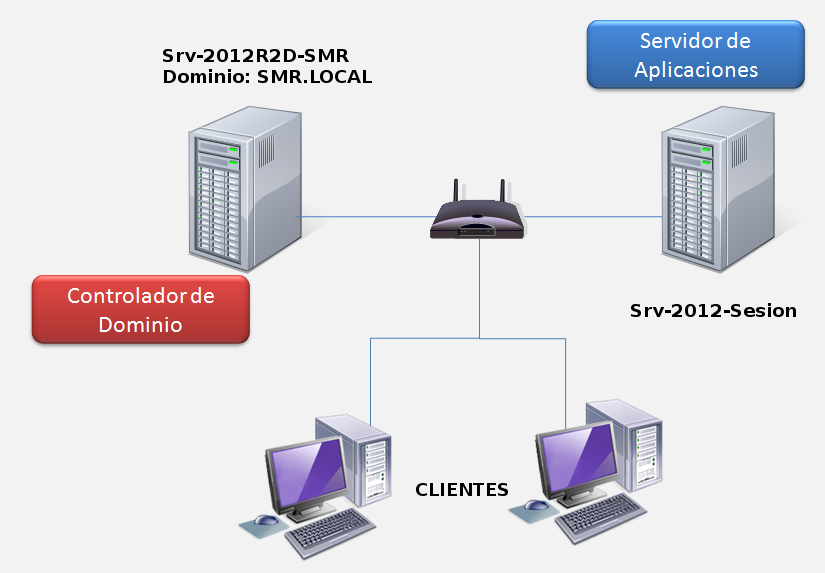
Figura 2.4.1.1 Escenario inicial del sistema.
Aspectos a tener en cuenta:
- El equipo Srv-2012-Sesion ha de ser miembro del dominio smr.local, es decir, se ha de integrar el equipo Srv-2012-Sesion en el dominio smr.local.
- El FQDN del equipo Srv-2012-Sesion ha de incluir el nombre del dominio, es decir, el sufijo DNS del equipo Srv-2012-Sesion ha de ser smr.local (Figura 2.4.1.2).
- El FQDN será: Srv-2012-Sesion.smr.local.
- Para realizar la instalación del Servicio de Escritorio Remoto en el equipo Srv-2012-Sesion, hemos de abrir una sesión en el mismo (loguin) con el usuario Administrador del dominio smr.local.
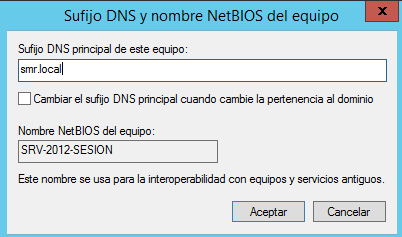
Figura 2.4.1.2 Establecer el FDQN en el equipo srv-2012-Sesion.
La instalación y configuración del servicio de Escritorio Remoto es un proceso que requiere una secuencia de pasos que se detallan en el siguiente vídeo donde se describe el proceso para la instalación del Servicio de Escritorio Remoto en un equipo independiente.
Vídeo 2.4.1.1 Instalación del servicio de Escritorio Remoto mediante Quick Start
Una vez se ha instalado el servicio, si accedemos al Panel de Administración del servidor (Figura 2.4.1.11), podemos observar en la parte izquierda, que ya tenemos el rol instalado.
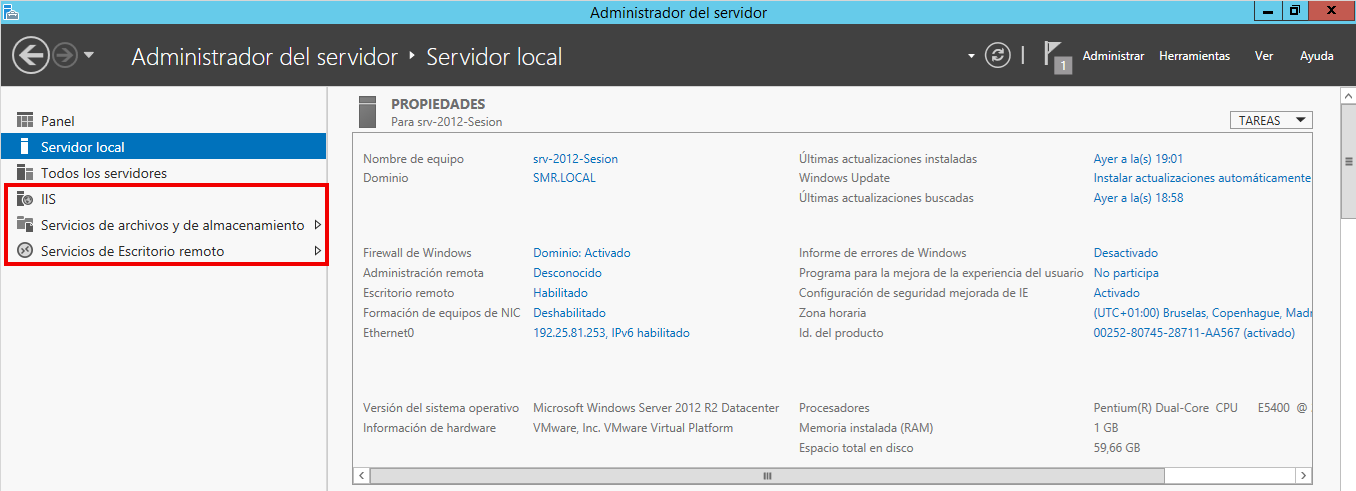
Figura 2.4.1.3. Panel de Administración.
Para finalizar, accederemos a la configuración de Acceso remoto (Figura 2.4.1.4) e indicaremos que solo queremos permitir las conexiones desde equipos que ejecuten Escritorio remoto con Autenticación a nivel de red.
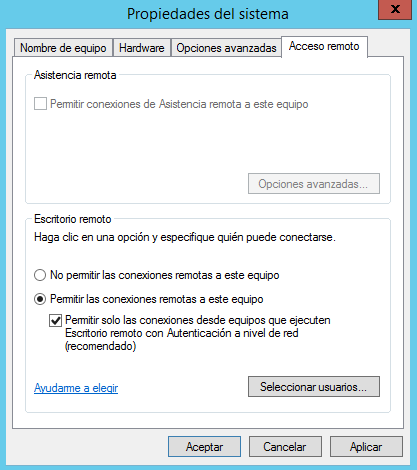
Figura 2.4.1.4. Permitir las conexiones remotas a este equipo.
Tras pulsar 'Aplicar' se nos mostrará un mensaje que nos advertirá de que se creará una excepción en el Firewall para permitir el acceso las conexiones configuradas (Figura 2.4.1.5).

Figura 2.4.1.5. Creación de excepción en el Firewall.
De vez en cuando, nos aparece en la parte inferior derecha (Figura 2.4.1.6) un aviso indicando que el servidor de licencias no está configurado. Esto nos es un problema ya que disponemos de 120 días para trabajar sin configurar el servidor de licencias. Una vez pasado ese tiempo, se tendrá que adquirir la/s licencia/s correspondientes para poder trabajar con el servicio.
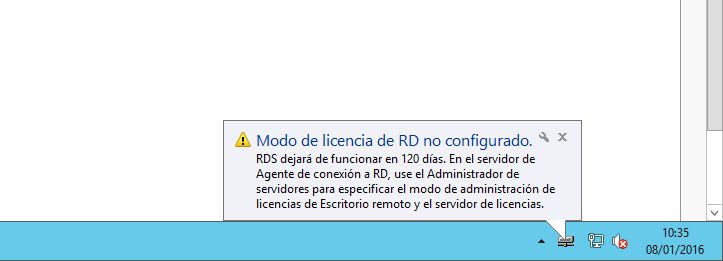
Figura 2.4.1.6 Modo licencia no configurado (válido por 120 días).
Tras este proceso ya tenemos instalado el servicio de Escritorio remoto.
3. Instalación mediante PowerShell
En este apartado, se va a describir el procedimiento para la instalación del servicio de Escritorio Remoto haciendo uso de Powershell en el servidor de aplicaciones srv-2012-Sesion.
En primer lugar, hay que ejecutar PS usando la opción "Ejecutar como Administrador". A continuación, hay que ejecutar el cmdLet Import-module para cargar el módulo RemoteDesktop. Después, con el cmdLet New-SessionDeployment, se instala el servicio estableciendo los parámetros ConnectionBroker, WebAccessServer y SessionHost al FQDN del servidor de Sesion, para nuestro caso, srv-2012-Sesion.smr.local.
PS C:\ Import-module RemoteDesktop
PS C:\ New-SessionDeployment -ConnectionBroker srv-2012-Sesion.smr.local `
-WebAccessServer $rutaContenedor srv-2012-Sesion.smr.local `
-SessionHost srv-2012-Sesion.smr.local
Fuente:
4. Comprobación
En este punto, vamos a ver cómo ha quedado la configuración. Lo primero que haremos será acceder al sitio web de Remote Desktop Web Access, así que en srv-2012-Sesion se accede al explorador http://srv-2012-Sesion.smr.local/RDWeb
El explorador mostrará una advertencia de que el certificado presentado no es confiable en la conexión segura (HTTPS). En el capítulo 2.4.2 se resolverá este problema. Ahora, pulsaremos 'Continuar en este sitio web (No recomendado)'.
Con esto, ya tenemos todo preparado, y probada la funcionalidad básica de Remote Desktop Quick Start. En el próximo capítulo (2.4.2) entraremos en las configuraciones que el sistema ha adoptado por omisión y cómo cambiarlas; además veremos cómo agregar nuestras propias RemoteApps.
5. Posibles incidencias durante la instalación del servicio
Alguna vez me ha aparecido un mensaje de error como el siguiente en el cual me instan a cumplir una serie de requisitos mínimos para proceder a la instalación de estos roles. La habitual es que te falta un reinicio, por no decir otra cosa.
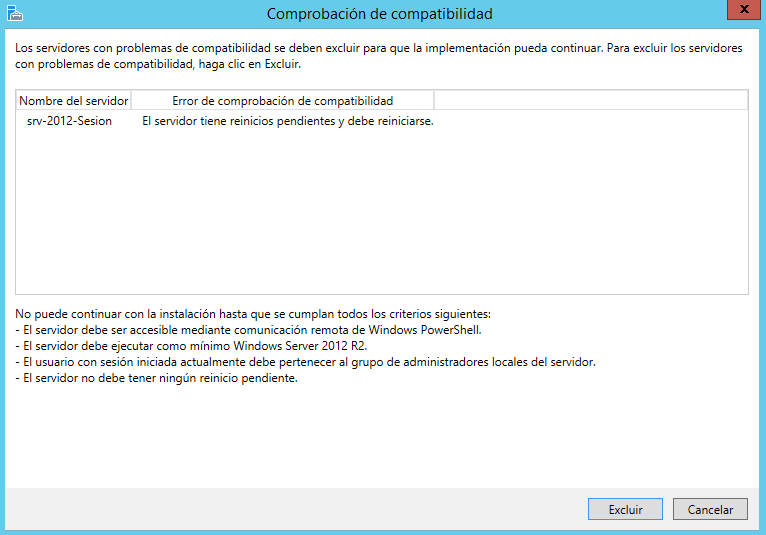
Figura 2.4.1.7 Error de compatibilidad.
Otras veces, esto más de lo habitual, no me ha dejado instalar los servicios de escritorio desde el asistente rápido y he tenido que ir uno a uno instalando los roles.
Si se instala el servicio con una cuenta que no sea la de Administrador del dominio, aparece el siguiente error:
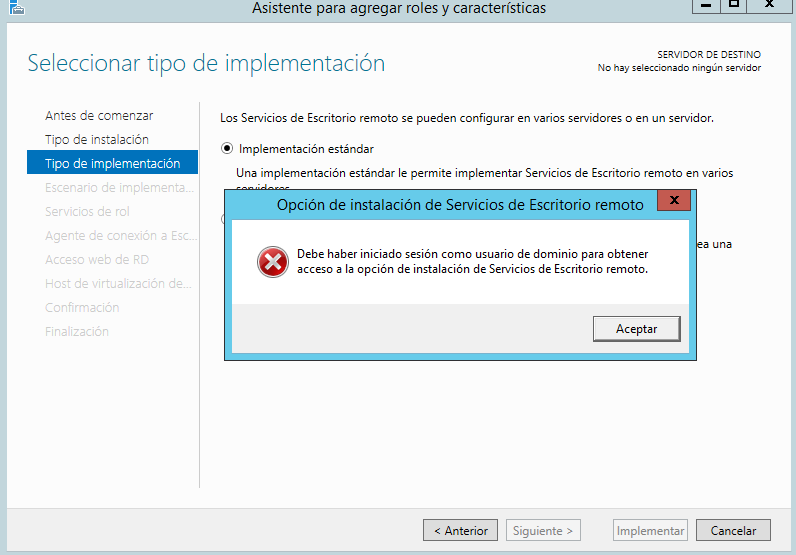
Figura 2.4.1.8 Error de inicio de sesión con una cuenta que no es la del Administrador del dominio.
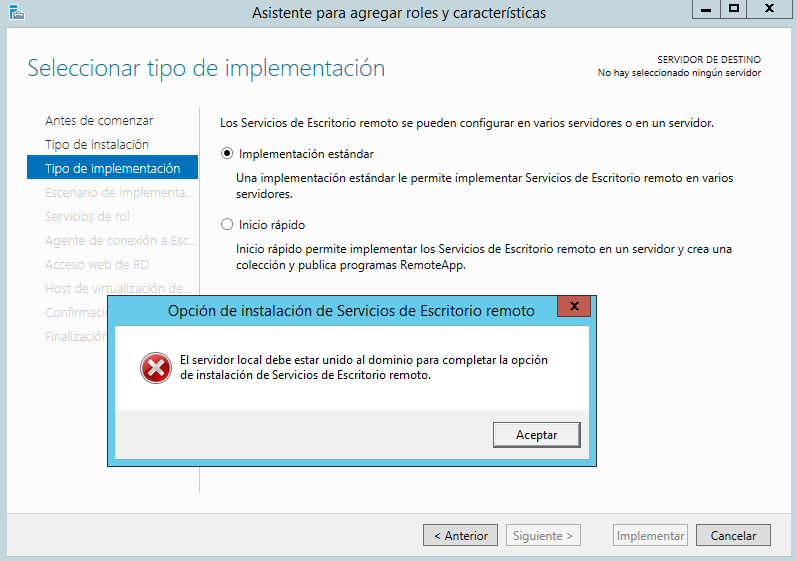
Figura 2.4.1.9 Error asociado a que el servidor no está integrado en el dominio.
Os dejo un vídeo muy interesante de Yaniv Totshvili.
Obra publicada con Licencia Creative Commons Reconocimiento No comercial Compartir igual 4.0